Avia býður upp á fljótlegan og notendavænan hátt til að bæta við, breyta, færa og eyða spurningum í prófi. Hér lærir þú hvernig á að:
• Búa til próf.
• Bæta við og stjórna spurningum.
• Breyta innihaldi og svörum.
• Setja stigagjöf og breyta stillingum.
📗 1. Búa til fyrsta prófið þitt
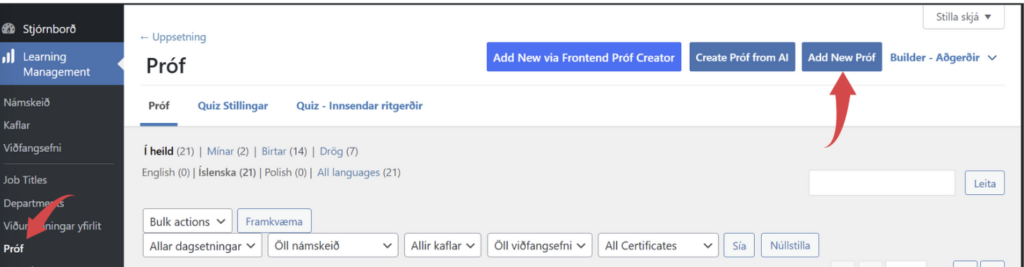
- Farðu í bakendann → Learning Management > Próf
- Smelltu á „Add new próf“
- Settu inn nafn prófsins á „prófsíða“ þar sem stendur „Settu inn titil námskeiðs“
- Smelltu á „Vista“ efst í hægra horninu
- Ýttu svo á „Smíða námskeið“ í valmyndinni
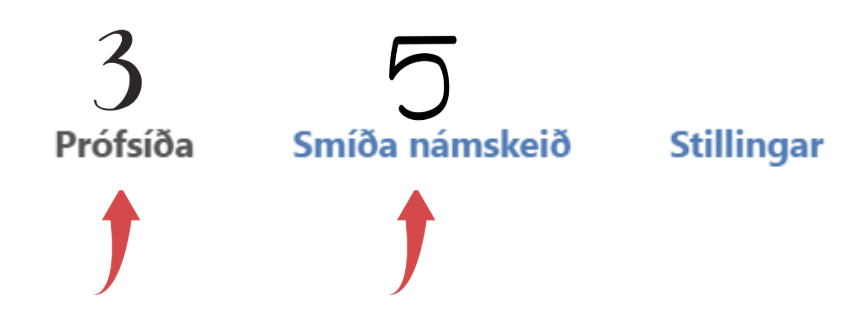
❓ 2. Bæta við nýjum spurningum
- Smelltu á „New spurning“
- Sláðu inn nafn spurningarinnar (fyrir innri notkun)
- Ýttu á Enter eða smelltu á „Bæta við spurningu“
➕ 3. Bæta spurningum við prófið
Leiðir til að bæta við:
• Nýjar spurningar – búðu til frá grunni
• Endurnýta spurningar – notaðar í öðrum prófum
• Draga og sleppa – fyrir ákveðna staðsetningu
Tilbúnar spurningar:
• Finna má í reitnum „Spurningar“ í hliðarstikunni
• Smelltu á „Sjá allt“ eða notaðu leitarreit
• Ef „Spurningar“ birtist ekki: Smelltu á „Settings“
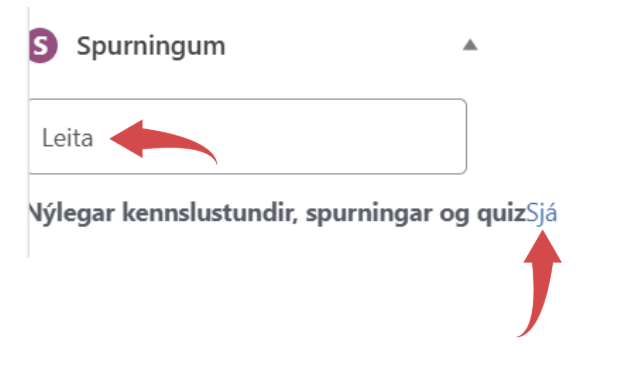
Aðferðir:
• ✅ Ein spurning – Smelltu á „Bæta við“
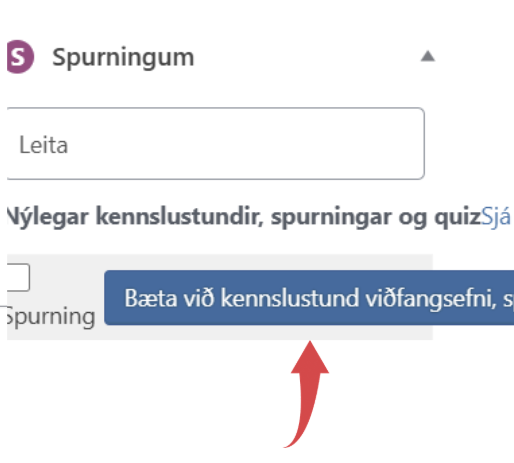
• ✅ Margar spurningar – Hakaðu við → „Add Selected“

• ✅ Draga og sleppa – Dragðu spurningu á réttan stað
📋 4. Yfirlit spurninga
Efst sést yfirlit yfir heildarfjölda spurninga í prófi.

„Builder Stækka allt“ þá opnast allar spurningar með svarmöguleikum. Þetta gerir þér kleift að sjá allar spurningarnar og svörin í heild sinni og einnig að endurraða, bæta við eða fjarlægja spurningar meira skilvirkt.
„Collapse All“ þá lokast allar spurningar og svarmöguleikar sjást ekki.
„Afturkalla“ er til að afturkalla óæskilegar breytingar sem þú hefur gert.
Þetta er staðurinn þar sem þú munt verja mestum tíma við að búa til prófið þitt.
✏️ 5. Breyta spurningu
Ef þú vilt breyta spurningu:
- Færðu bendilinn yfir spurninguna
- Smelltu á bláa hlekkinn „Breyta“
💡 Mælt er með að opna spurninguna í nýjum flipa til að forðast að tapa óvistuðum breytingum á prófinu.
🗑️ 6. Fjarlægja spurningu
- Færðu músina yfir spurninguna
- Smelltu á rauða „Remove“ hlekkinn
🔔 Athugið: Þetta fjarlægir spurninguna aðeins úr þessu prófi. Hún helst samt í gagnagrunninum og getur verið notuð aftur.
🔀 7. Endurraða spurningum
Valkostur 1: Draga og Sleppa
• Tákn með 6 punktum fyrir framan spurningu
• Smelltu, dragðu og slepptu þar sem þú vilt hafa spurninguna
Valkostur 2: Örvar
• Örvar fyrir ofan og neðan draga-táknið
• Smelltu til að færa spurningu upp eða niður
🧠 8. Breyta spurningartexta og svörum
Titill spurningar:
- Færðu mús yfir spurninguna → smelltu á ✏️
- Breyttu titlinum → Enter / Vista
Innihald spurninga og svara:
- Smelltu á bláu örina ↓
- Breyttu spurningunni eða svörum
- Eða smelltu á „Builder > Stækka allt“ til að breyta öllu í einu
💬 9. Breyta svörum
Bæta við nýju svari:
- Smelltu á „+New answer“
- Sláðu inn texta → Smelltu á „Bæta við svari“
Breyta svari:
• Smelltu á ✏️ við svarið → breyttu textanum → Vista
Velja rétt svör:
• Hakaðu við „Rétt svar“ við hvert svar
o Fyrir Single Choice: aðeins eitt
o Fyrir Multiple Choice: mörg leyfð
Færa svör:
• Finndu sex punkta táknið
• Dragðu svarið á nýjan stað
Eyða svari:
• Færðu músina yfir svarið → Smelltu á rauða „Remove“ hnappinn

🎯 10. Stigagjöf
Stig fyrir spurningu:
- Smelltu á ✏️ við hliðina á “__ point”
- Sláðu inn fjölda stiga → Vista
Mismunandi stig eftir svörum:
- Opnaðu „Spurning stillingar“
- Virkjaðu „Different points for each answer“ og ýttu svo á „vista“
- Smelltu á ✏️ við svar → Sláðu inn stig
🔧 11. Breyta tegund spurningar
- Smelltu á fellivalmynd við hlið spurningar
- Veldu nýja tegund
✅ Svarmöguleikar uppfærast sjálfkrafa við breytingu
📌 Athugið: Mismunandi tegundir spurninga hafa ólíka virkni og svarform!
⚙️ 12. Aðgangur að stillingum spurninga
Finndu hlekkinn „Stillingar Spurninga“ fyrir neðan svörin. Þar er hægt að breyta eftirfarandi:
• Skilaboð þegar svarað er rétt „Message for correct answer – optional“
• Skilaboð þegar svarað er rangt „Message for incorrect answer – optional“
• Vísbending um rétt svar „solution hint“
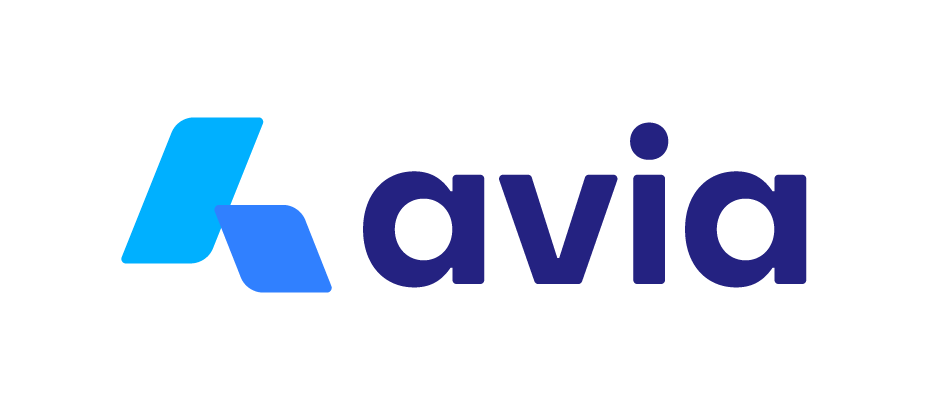




Svör